
শিপিং কীগুলি অক্ষমতা সহ মানুষের জন্য দরকারী বৈশিষ্ট্যগুলির মধ্যে একটি। উইন্ডোজ 7 সিস্টেমে সক্রিয় করা খুব সহজ, পাশাপাশি আপনি তার কাজের পরামিতিগুলি কনফিগার করতে পারেন। পরবর্তী, আপনি কিভাবে এটা করবেন শিখতে হবে।
উপর sticking সক্রিয় সক্রিয় করুন
শিপিং কীগুলি কিছু নির্দিষ্ট শ্রেণীর জন্য কীবোর্ডে কাজ করা সহজ করে, যারা একযোগে একাধিক কী টিপতে পারে না। বিভিন্ন পরিস্থিতিতে হওয়ার কারণে, এটি কখনও কখনও একযোগে বাতা হটকীগুলি, যেখানে সমন্বয় এক SHIFT, CTRL এবং ALT অথবা Windows (উইন) হল করা কঠিন। অন্তর্ভুক্তি সক্রিয় আপনি একই সময়ে এই সমন্বয় টিপুন, কিন্তু sequentially টিপুন। উদাহরণস্বরূপ, উইন্ডোটি বন্ধ করতে, যা একযোগে Alt + F4 টিপে সঞ্চালিত হয়, আপনি প্রথমে ALT টিপুন, কীটি প্রকাশ করতে পারেন এবং তারপরে F4 এ ক্লিক করুন। একই সময়ে, আপনি প্রতিটি সময় একটি বীপ শুনতে পাবেন, নির্দেশ করে যে উপরে তালিকাভুক্ত চারটি কী চাপানো হয়েছিল এবং একটি লেয়ারে রয়েছে। তত্ত্বের সাথে বোঝা যায়, আমরা এই ফাংশনটি সক্ষম করার উপায়গুলি সরাতে পারি।পদ্ধতি 1: হট কী
উইন্ডোজগুলিতে, শান্টিং কী চালু করুন দ্রুত Shift কী 5 বার টিপুন খুব সহজ। অপারেশন সফলভাবে কার্যকর করার পর, ভয়েস সিগন্যালটি খেলে হবে এবং সংশ্লিষ্ট উইন্ডো প্রদর্শিত হবে, যা বলা ফাংশনটি সক্ষম করবে। আপনি শুধুমাত্র "ঠিক আছে" এ ক্লিক করতে পারেন। একই উইন্ডোতে আপনি "কন্ট্রোল প্যানেলে" বিভাগে যাচ্ছেন তা ক্লিক করে একটি লিঙ্ক রয়েছে, যেখানে কীগুলির স্টিকিংটি সমন্বয় করা হয়। আমরা নিম্নলিখিত ভাবে আরো বিস্তারিতভাবে এটি সম্পর্কে কথা বলতে হবে।
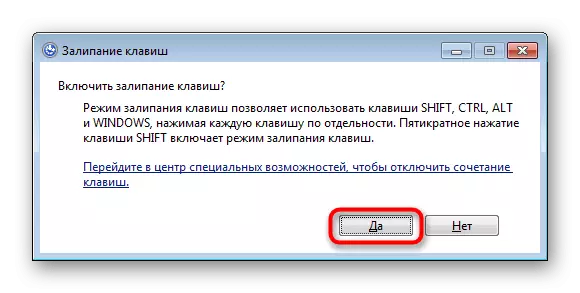
সম্ভাবনাটি সক্রিয় হওয়ার সম্ভাবনাটি ট্রেতে ঝুলন্ত একটি বিশেষ আইকন দ্বারা প্রমাণিত হয়। যদি আপনি দুইবার এটিতে ক্লিক করেন তবে আপনি সেটিংসের সাথে মেনুতেও পেতে পারেন।
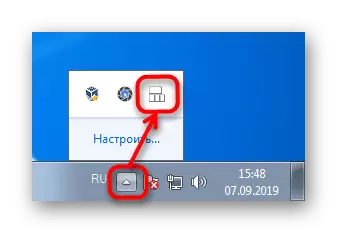
এই বিকল্পটি কেবলমাত্র অপারেটিং সিস্টেমে যদি চলতে থাকে তবে শিফট টিপে পাঁচবার উইন্ডোটিকে ফোন করার সম্ভাবনাটি অক্ষম করা হয়েছে। অন্যথায়, পরবর্তী পদ্ধতিতে যান, সেখানে এটি বলা হবে এবং উইন্ডোতে এই সুবিধাজনক কলটি কীভাবে ফেরত দেওয়া হবে।
পদ্ধতি 2: "কন্ট্রোল প্যানেল"
কিছু কারণে যদি পূর্ববর্তীভাবে আপনার জন্য অনুপযুক্ত হওয়ার জন্য পরিণত হয় তবে আপনি সর্বদা বিকল্প বিকল্পগুলি ব্যবহার করতে পারেন, তবে আপনাকে আরও বেশি সময় ব্যয় করতে হবে।
- "স্টার্ট" এ ক্লিক করুন এবং মেনু থেকে "কন্ট্রোল প্যানেলে" এ যান।
- "বিশেষ বৈশিষ্ট্য" বিভাগে ক্লিক করুন।
- এখন বিশেষ সুযোগ জন্য কেন্দ্রে যান।
- আপনি দ্রুত "সূচনা" খোলার অনুসন্ধান ক্ষেত্র শুরু শব্দ "স্টিকিং" লাভ করার একই মেনু মধ্যে পেতে পারেন। ফলে ফলাফল থেকে, প্রথম নির্বাচন - "কীবোর্ড পরামিতি পরিবর্তন"।
- প্রস্তাবিত বৈশিষ্ট্য মধ্যে খুঁজে পেতে এবং এ "একটি কীবোর্ড সঙ্গে কাজ সহজতর" ক্লিক করুন।
- "প্রক্রিয়া সহজ পাঠ্য সেট করুন" ব্লক এ, কেবল প্রাপ্তিসাধ্য আইটেমের পাশে বক্স চেক করুন। উভয় হেরফেরের আপনি একই মেনু পড়া হবে ফলে - অবিলম্বে, আপনি লিঙ্ক, যা সম্পর্কে আমরা পদ্ধতি 1 স্পোক "কি জাহাজ সেট আপ হচ্ছে" অনুসরণ করতে পারেন।
- এখানে সিস্টেম shift এর উপর একটি পাঁচ-টাইম প্রেস সঙ্গে কীপ্যাড সংযোগ বিচ্ছিন্ন করার কীপ্যাড উপর সুইচিং সক্ষম করতে /, সতর্কবার্তা এবং সাউন্ড সংকেত নিয়ন্ত্রণ প্রস্তাব। এছাড়াও আপনি Ctrl, shift এবং ALT কী-লক সক্রিয় করতে পারেন যখন ডবল-ক্লিক - এর অর্থ এই যে ডবল একই কী পরবর্তী দুবার চাপ দিন তার স্টিকিং মোড এই কী করিয়া কোন টিপে। বৈকল্পিকভাবে, এছাড়াও আপনি সক্ষম বা হুইসেল অক্ষম যখন আপনি এই কী প্রেস করুন, সেইসাথে আইকন, যা ট্রে প্রদর্শিত সরান (পদ্ধতি 1 স্ক্রিনশট 2 দেখুন) করতে পারেন।
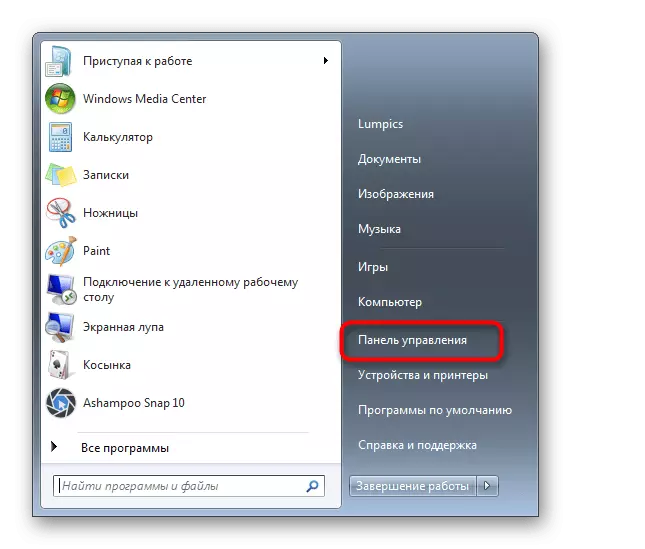
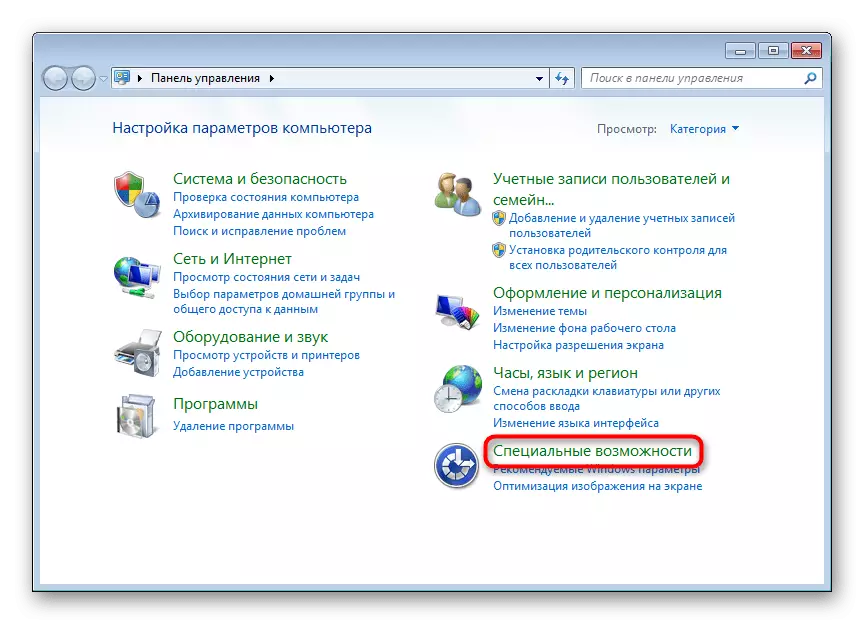
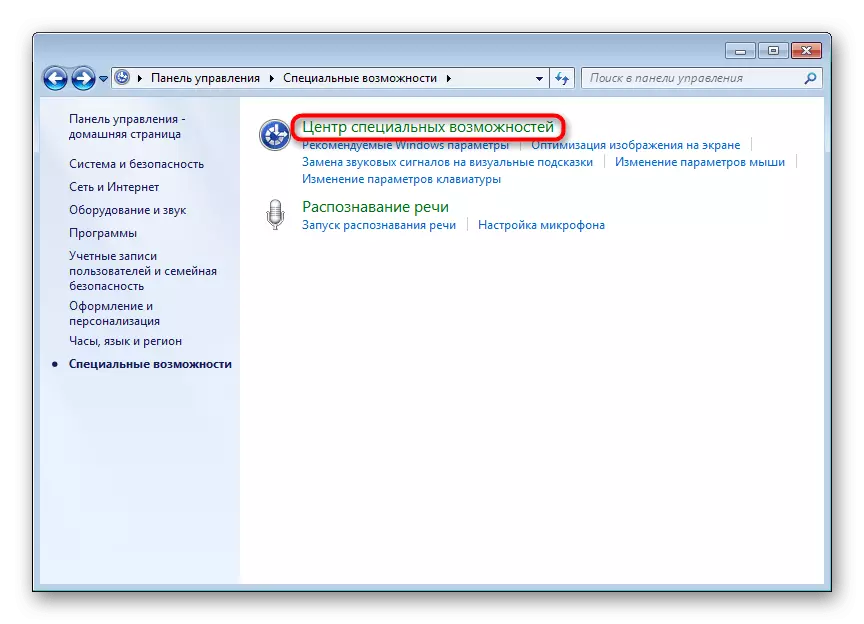
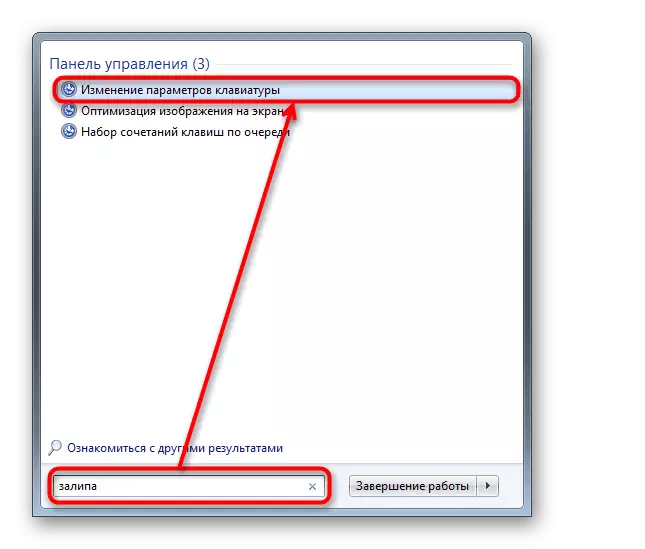
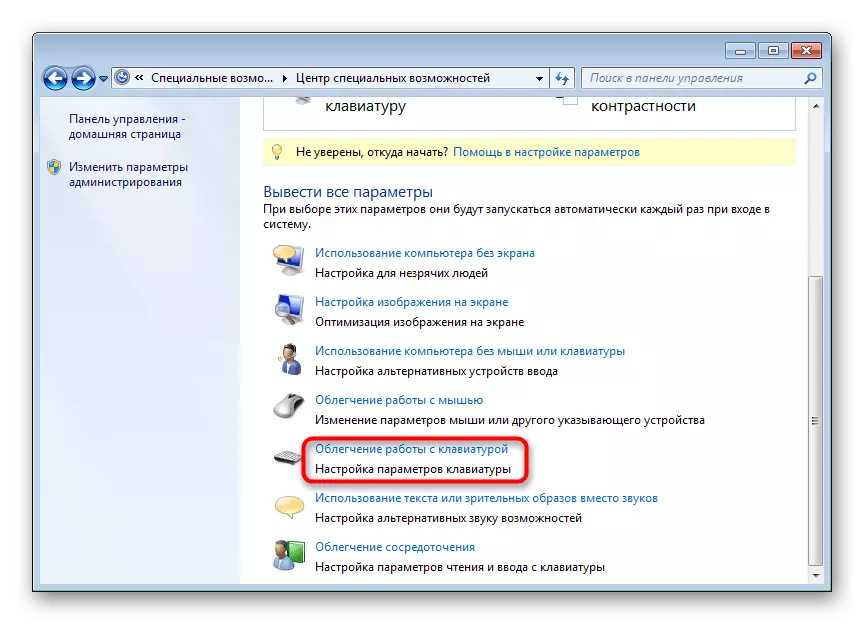


এখন আপনি সক্ষম এবং কী স্টিকিং ফাংশন কনফিগার করার পদ্ধতির জানি। যখন এটি প্রয়োজন নেই ভুলবেন এটিকে বন্ধ করতে হবে না। এটা তোলে আপনি ব্যবহার অনুযায়ী বিপরীত ক্রিয়া দ্বারা সম্পন্ন করা যেতে পারে।
